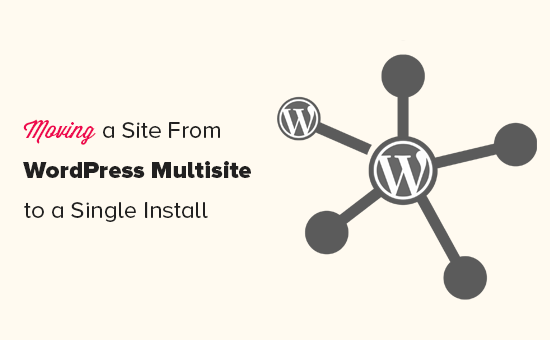Vuoi spostare un sito da WordPress multisito a una singola installazione?
Se gestisci una rete WordPress multisito, a volte potrebbe essere necessario spostare uno dei siti Web nella propria installazione WordPress separata.
In questo articolo, ti mostreremo come spostare facilmente un sito dal multisito di WordPress alla sua singola installazione preservando le classifiche SEO e tutti i tuoi contenuti.
Passaggio 1: guida introduttiva
Per spostare un sito Web da una rete multisito di WordPress, avrai bisogno di un nome di dominio.
Se hai già un nome di dominio su cui desideri installare il singolo sito, allora sei a posto.
Se non hai un nome di dominio separato, dovrai registrare un nuovo nome di dominio e aggiungerlo al tuo account di hosting. Per maggiori dettagli, consulta il nostro articolo su come registrare un nome di dominio.
In alternativa, puoi acquistare un account di hosting separato e un nome di dominio per la tua nuova installazione di WordPress.
Si consiglia di utilizzare Bluehost. Offrono un nome di dominio gratuito con un generoso sconto sull’hosting. Fondamentalmente, puoi iniziare per $ 2,75 al mese.
Dopo aver ottenuto il nome di dominio e l’hosting, il passaggio successivo è installare WordPress. Guarda il nostro passo dopo passo Tutorial sull’installazione di WordPress se hai bisogno d’aiuto.
Importante: Dal momento che stai per apportare alcune modifiche importanti al tuo multisito WordPress, è necessario creare un file backup completo di WordPress prima di fare qualsiasi altra cosa.
Ora che tutto è impostato, spostiamo un sito dalla rete multisito di WordPress alla sua installazione singola.
Passaggio 2: esportazione di un singolo sito nella rete multisito di WordPress
La funzionalità di importazione / esportazione di WordPress integrata funziona allo stesso modo in multisito come nell’installazione di un singolo sito. Useremo l’impostazione predefinita utensili per esportare i dati da un sito sulla rete multisito di WordPress.
Innanzitutto, devi accedere alla dashboard del singolo sito che desideri spostare, quindi fare clic su Strumenti »Esporta. Successivamente, assicurati che tutto il contenuto sia controllato e fai clic su Scarica il file di esportazione pulsante.
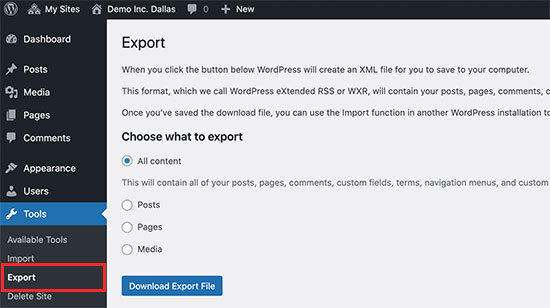
WordPress ora creerà un file XML contenente tutti i tuoi dati e lo invierà al tuo browser per il download. Salva il file sul tuo computer perché ne avrai bisogno nei passaggi successivi.
Passaggio 3: importazione del sito figlio in un nuovo dominio
Accedi all’area di amministrazione di WordPress nella nuova posizione in cui desideri spostare il tuo sito figlio e poi vai a Strumenti »Importa. Nella schermata di importazione, WordPress ti mostrerà una serie di opzioni di importazione.
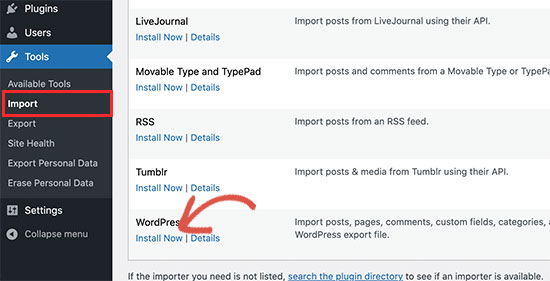
È necessario fare clic sul collegamento “Installa ora” sotto “WordPress”. Attendi l’installazione dell’utilità di importazione, quindi fai clic sul collegamento “Esegui importazione”.
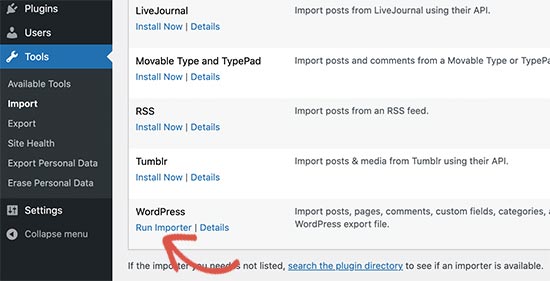
Nella schermata successiva, ti verrà chiesto di caricare il file di esportazione di WordPress che hai scaricato in precedenza dal multisito di WordPress.
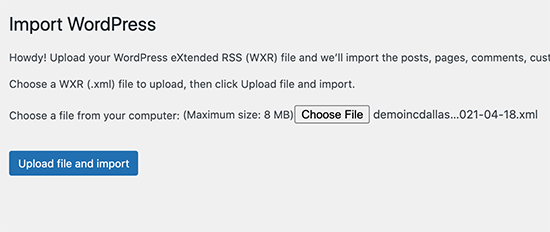
Fare clic sul pulsante Scegli file per selezionare il file dal computer, quindi fare clic sul pulsante “Carica file e importa”.
Nella schermata successiva, WordPress chiederà se desideri importare anche gli utenti. Se non fai nulla, WordPress importerà tutti gli utenti. Ciò è consigliato se non si desidera modificare gli autori.
Vedrai anche Importa allegati e vuoi assicurarti che sia selezionata in modo che WordPress possa scaricare immagini dai tuoi post e pagine (non preoccuparti se perde alcune o la maggior parte delle tue immagini. Puoi importarle separatamente in seguito).
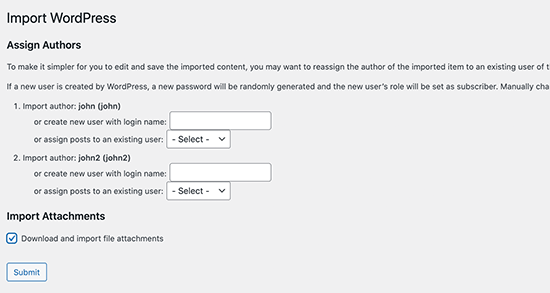
Fare clic sul pulsante “Invia” per continuare.
WordPress inizierà ora a importare i tuoi contenuti. Questo richiederà alcuni minuti a seconda di quanti contenuti hai. Una volta terminato, vedrai un file ‘Tutto fatto, divertiti’ notifica.
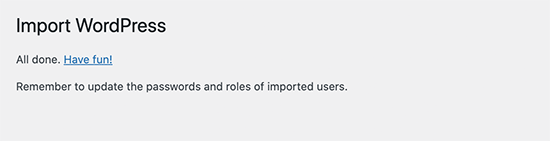
È tutto. Hai importato correttamente i dati da un sito figlio di rete multisito a un’installazione singola di WordPress. Ci sono ancora alcune cose da fare.
Passaggio 4: configurazione del reindirizzamento
Se stavi utilizzando domini personalizzati per ogni sito nella tua rete multisito di WordPress, non devi impostare alcun reindirizzamento.
Tuttavia, se stavi utilizzando sottodomini o struttura di directory nel tuo sito multiplo di WordPress, devi impostare il reindirizzamento in modo che gli utenti che arrivano ai tuoi vecchi URL vengano reindirizzati al tuo nuovo sito.
Ci sono due modi per farlo. Puoi impostare un reindirizzamento utilizzando un plug-in di WordPress (consigliato) oppure puoi aggiungere del codice al tuo file .htaccess di WordPress.
Ti mostreremo entrambi i metodi, potrai sceglierne uno più adatto a te.
Nota: Assicurati che il tuo vecchio sito sulla rete multisito e il sito sul nuovo dominio utilizzino entrambi lo stesso struttura permalink.
Metodo 1. Impostazione dei reindirizzamenti utilizzando il plug-in di reindirizzamento
Innanzitutto, è necessario installare il file Reindirizzamento plugin sul tuo WordPress Multisite.
Puoi attivare in rete un plug-in oppure puoi accedere come Super Admin sul tuo sito figlio e attivare il plug-in Reindirizzamento solo per quel particolare sito.
Successivamente, è necessario visitare la dashboard di amministrazione del sito figlio per il quale si desidera impostare il reindirizzamento.
Reindirizzamento da sottodominio a nuovo dominio
Il plug-in di reindirizzamento semplifica il puntamento di un nome di dominio a un nome di dominio diverso.
Vai semplicemente a Strumenti »Reindirizzamento pagina e passa alla scheda “Sito”.
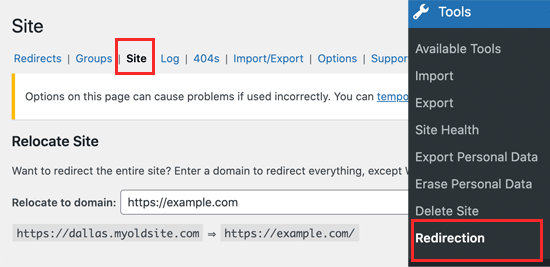
Inserisci semplicemente il tuo nuovo nome di dominio e fai clic sul pulsante “Aggiorna” per salvare le impostazioni.
Il plug-in inizierà a reindirizzare tutti gli utenti del tuo sito al tuo nuovo nome di dominio con la corretta struttura del permalink.
Il vantaggio di questo metodo è che puoi ancora accedere all’area di amministrazione del tuo sottodominio
Reindirizzamento dalla directory al nuovo dominio
Se il tuo sito multiplo utilizza una struttura URL basata su directory, il plug-in di reindirizzamento semplifica il reindirizzamento corretto al tuo nuovo dominio.
Vai semplicemente a Strumenti »Reindirizzamento pagina sul tuo sito secondario, quindi fai clic sul pulsante Aggiungi nuovo in alto.
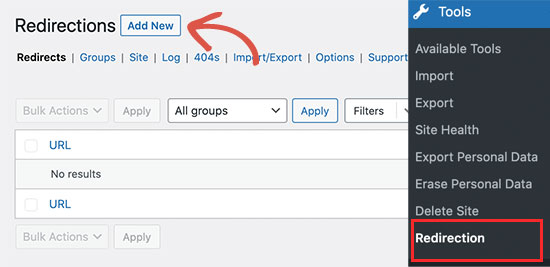
Questo ti porterà al modulo di configurazione di Reindirizzamento. Ecco come devi compilare quel modulo:
URL di origine: ^ childsite /(.*)$
URL di destinazione: https://example.com/$1
Non dimenticare di modificare “Opzioni URL / Regex” in Regex e fare clic sul pulsante Aggiungi reindirizzamento per salvare le impostazioni.
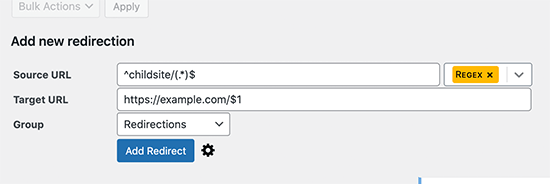
Ora puoi visitare il tuo sito secondario per vedere i reindirizzamenti in azione.
Metodo 2. Impostazione dei reindirizzamenti utilizzando il file .htaccess
Per questo metodo, è necessario aggiungere regole di reindirizzamento al file .htaccess nel file Hosting WordPress account per la tua rete multisito.
Reindirizzamento da sottodominio a nuovo dominio
Per le installazioni di sottodomini, è necessario utilizzare questo codice nel file .htaccess del multisito di WordPress.
Options +FollowSymLinks
RewriteEngine on
RewriteCond %{HTTP_HOST} ^subdomain.example.com$ [NC]
RewriteRule ^(.*)$ http://www.example.net/$1 [L,R=301]
Questo codice reindirizza i visitatori che arrivano a qualsiasi pagina su subdomain.example.com per http://www.example.net. Il $1 il segno alla fine dell’URL di destinazione garantisce che i tuoi utenti arrivino alla stessa pagina che hanno richiesto.
Reindirizzamento dalla directory al nuovo dominio
Per installazioni multisito basate su directory, sarà necessario incollare il seguente codice nel file .htaccess del multisito di WordPress.
Options +FollowSymLinks RewriteEngine On RewriteRule ^childsite/(.*)$ http://example.net/$1 [R=301,L]
Questo codice reindirizza semplicemente tutti gli utenti in arrivo http://www.example.com/childsite/ per http://example.net. $ 1 fa in modo che i tuoi utenti arrivino esattamente alla stessa pagina o al post che hanno richiesto.
Non dimenticare di sostituire childsite e example.net con il nome del tuo sito secondario e la sua nuova posizione.
Passaggio 5: risoluzione dei problemi di migrazione
Spostare un sito non è un’attività di routine, quindi è probabile che incontrerai alcuni problemi. Ma non preoccuparti, c’è una soluzione per ogni problema che potresti incontrare.
Se il tuo file di esportazione di WordPress è troppo grande, puoi farlo dividere file XML di grandi dimensioni in pezzi più piccoli.
Se le tue immagini non sono state importate correttamente, puoi provare importandoli come immagini esterne.
Vedi altro errori comuni di WordPress e come risolverli.
Ci auguriamo che questo articolo ti abbia aiutato a spostare un sito dal multisito di WordPress a una singola installazione. Potresti anche voler rivedere il nostro Elenco di controllo SEO per WordPress per la tua nuova installazione o prova questi plugin WordPress essenziali sul tuo nuovo sito.
Se ti è piaciuto questo articolo, iscriviti al nostro Canale Youtube per i tutorial video di WordPress. Puoi trovarci anche su Twitter e Facebook.
Il post Come spostare un sito da WordPress multisito a installazione singola è apparso per primo WPBeginner.
Web Designer Freelancer Realizzazione Siti Web Serra Simone
Realizzo siti web, portali ed e-commerce con focus specifici sull’usabilità, l’impatto grafico, una facile gestione e soprattutto in grado di produrre conversioni visitatore-cliente. Elaboro siti internet, seguendo gli standard Web garantendo la massima compatibilità con tutti i devices. Sviluppo e-commerce personalizzati, multilingua, geolocalizzati per potervi mettere nelle migliori condizioni di vendita. Posiziono il tuo sito su Google per dare maggiore visibilità alla tua attività sui motori di ricerca con SEO di base o avanzato.